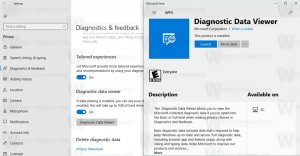Закрепите папку с играми на панели задач или в меню Пуск в Windows 10
В Windows Vista Microsoft представила папку «Игры», которая была специальным местом для управления установленными играми. Эта папка также предлагает обновления игр, статистику, рейтинговую информацию, RSS-каналы и многое другое. Он действует как центральный репозиторий для всех признанных игр, которые есть на вашем компьютере. В Windows 10 эта папка по-прежнему работает, но скрыта от конечного пользователя. Давайте посмотрим, как вернуть его и закрепить значок Игры на панели задач или в меню Пуск Windows 10.
Когда папка «Игры» закреплена на панели задач или в меню «Пуск», она обеспечивает быстрый доступ ко всем установленным на вашем ПК играм. Это также очень полезно, когда вы установили старый добрый Игры Windows 7 в Windows 10:
Чтобы закрепить игры на панели задач или в меню «Пуск» в Windows 10, вам необходимо выполнить следующие простые инструкции.
- Щелкните правой кнопкой мыши пустое пространство рабочего стола и выберите «Создать» -> «Ярлык» в контекстном меню.
- Используйте следующую команду в целевом ярлыке:
оболочка проводника: Игры
- Назовите ярлык «Игры».
- Откройте свойства ярлыка и установите его значок из следующих файлов:
C: \ Windows \ system32 \ gameux.dll
- Теперь щелкните правой кнопкой мыши ярлык Игры, который вы создали на панели задач, и выберите Брать на заметку из контекстного меню. Игры будут закреплены на панели задач:
- Чтобы закрепить Игры в меню Пуск, щелкните правой кнопкой мыши ярлык Игры, который вы создали на панели задач, и выберите Прикрепить к началу из контекстного меню. Игры будут закреплены в меню «Пуск»:
Вот и все.
Обновление: папка Игры была удалена из Windows 10. Начиная с Windows 10 версии 1803, ОС больше не включает эту папку. Видеть
Попрощайтесь с папкой Games с Windows 10 версии 1803
Вместо этого вы должны использовать следующий метод:
Найдите индекс производительности Windows в Windows 10 Spring Creators Update
Вы, конечно, можете использовать Winaero Tweaker или автономный Инструмент Winaero WEI чтобы тоже это увидеть.